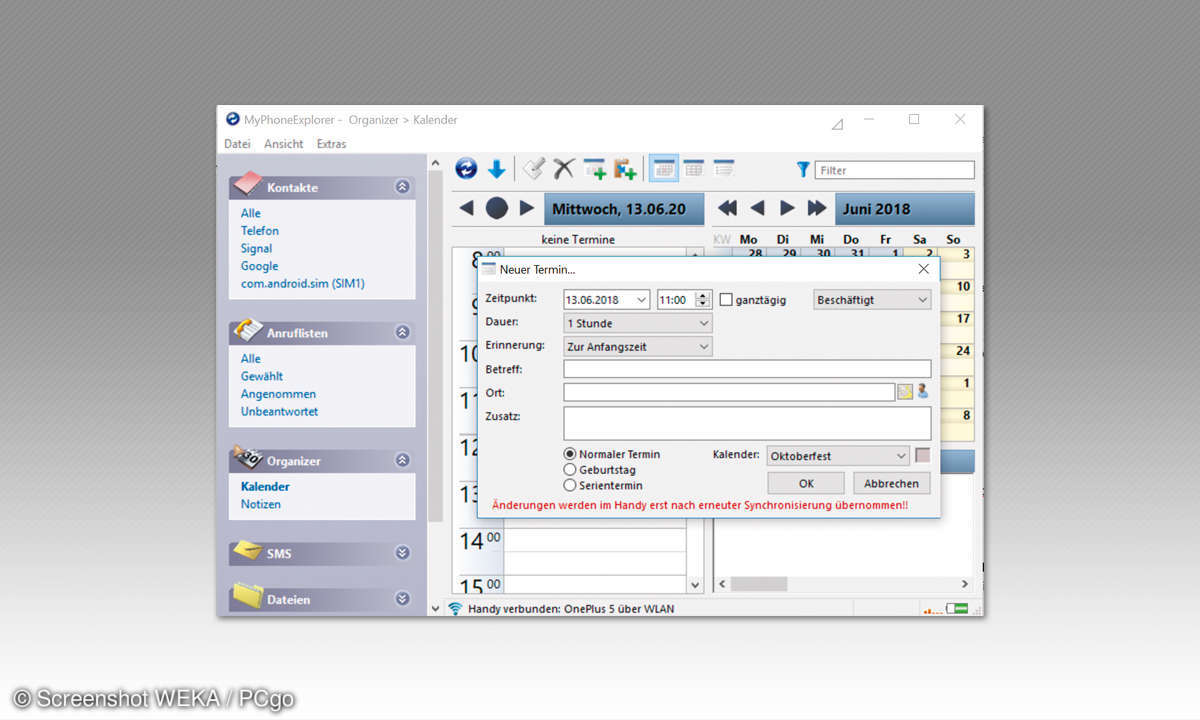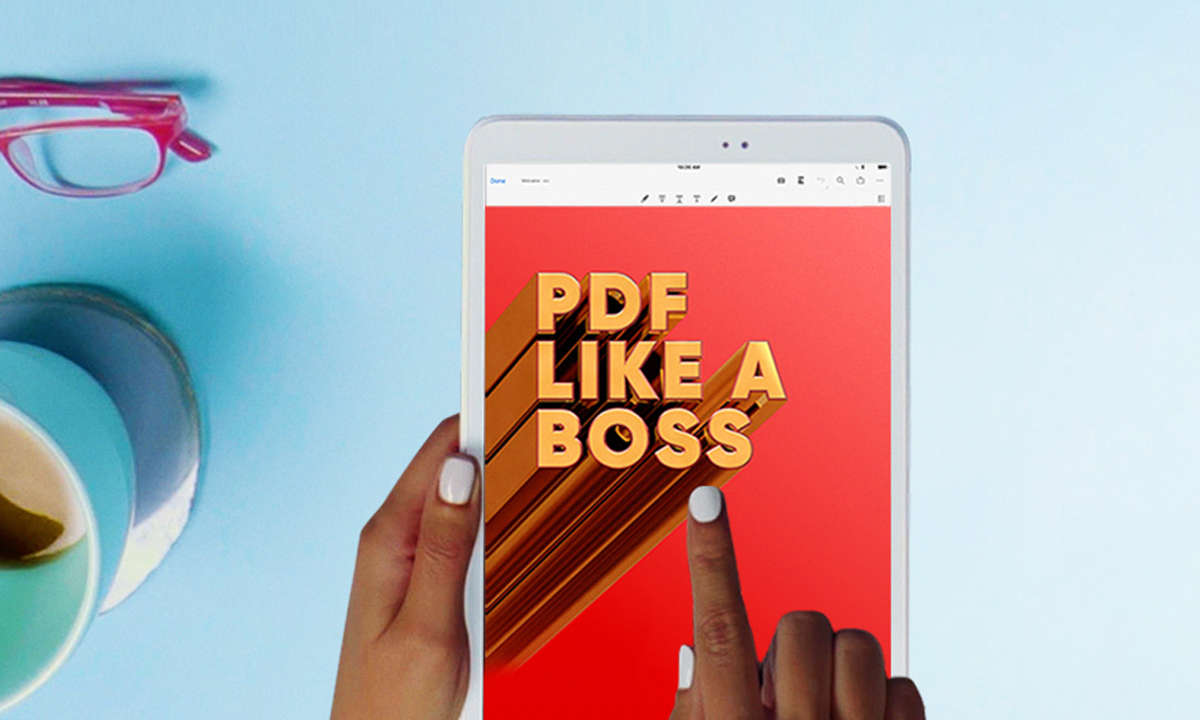Android-Backup mit MyPhone Explorer: In vier Schritte zum Backup
- Android-Smartphones sicher machen: 9 Tipps für besseren Schutz
- Android-Tipps: Apps sperren, Daten löschen, sicher surfen und mehr
- Android-Sicherheit: Was tun bei Diebstahl oder Verlust?
- Android sicher machen: Checkliste
- Passwortmanager nutzen: Zugangsdaten mit Keepass2Android schützen
- Android-Backup mit MyPhone Explorer: In vier Schritte zum Backup
Schritt 1:Laden Sie App und PC-Programm für MyPhoneExplorer herunter. Vergeben Sie in der App eine PIN für das WLAN, damit Fremde nicht während der Übertragung Daten abgreifen. Klicken Sie in der Software auf Datei/Verbinden und WLAN und geben die PIN ein....
Schritt 1:
Laden Sie App und PC-Programm für MyPhoneExplorer herunter. Vergeben Sie in der App eine PIN für das WLAN, damit Fremde nicht während der Übertragung Daten abgreifen. Klicken Sie in der Software auf Datei/Verbinden und WLAN und geben die PIN ein.
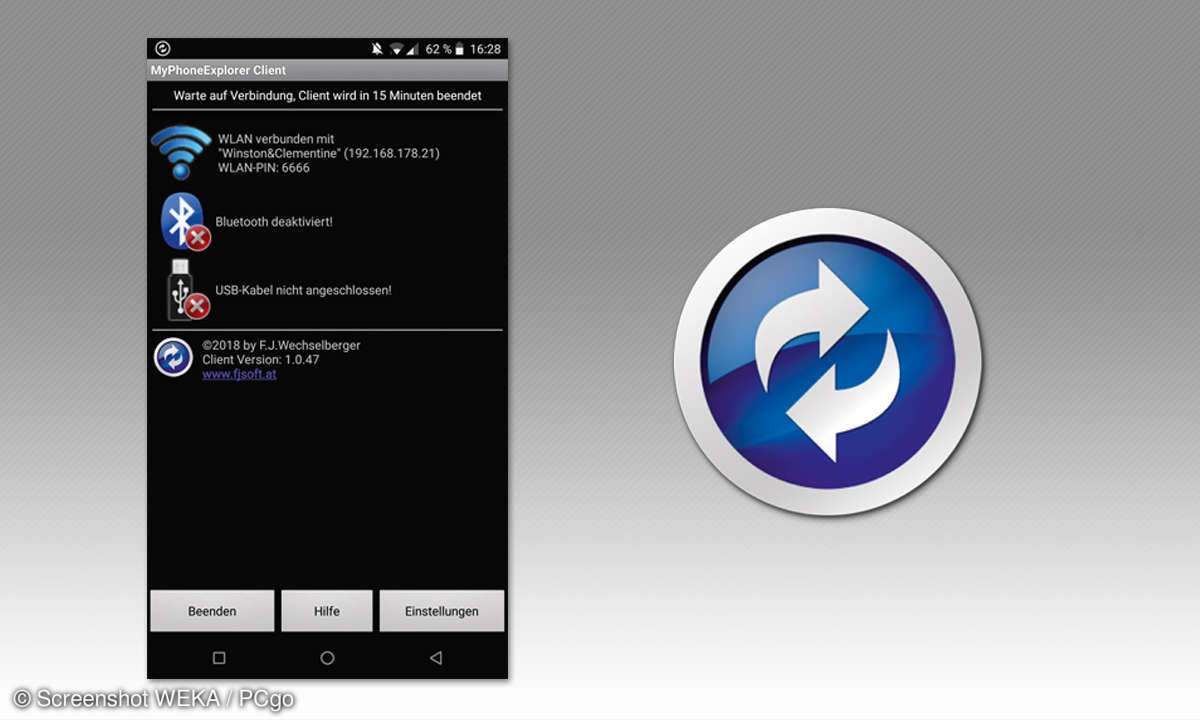
Schritt 2:
My Phone Explorer fordert Sie auf, einen Namen für das Telefon zu vergeben und es zu synchronisieren. Bestätigen Sie mit OK. Das Tool überträgt Telefonbücher und Anruflisten, Kalender, Notizen und SMS-Ordner auf den Computer.
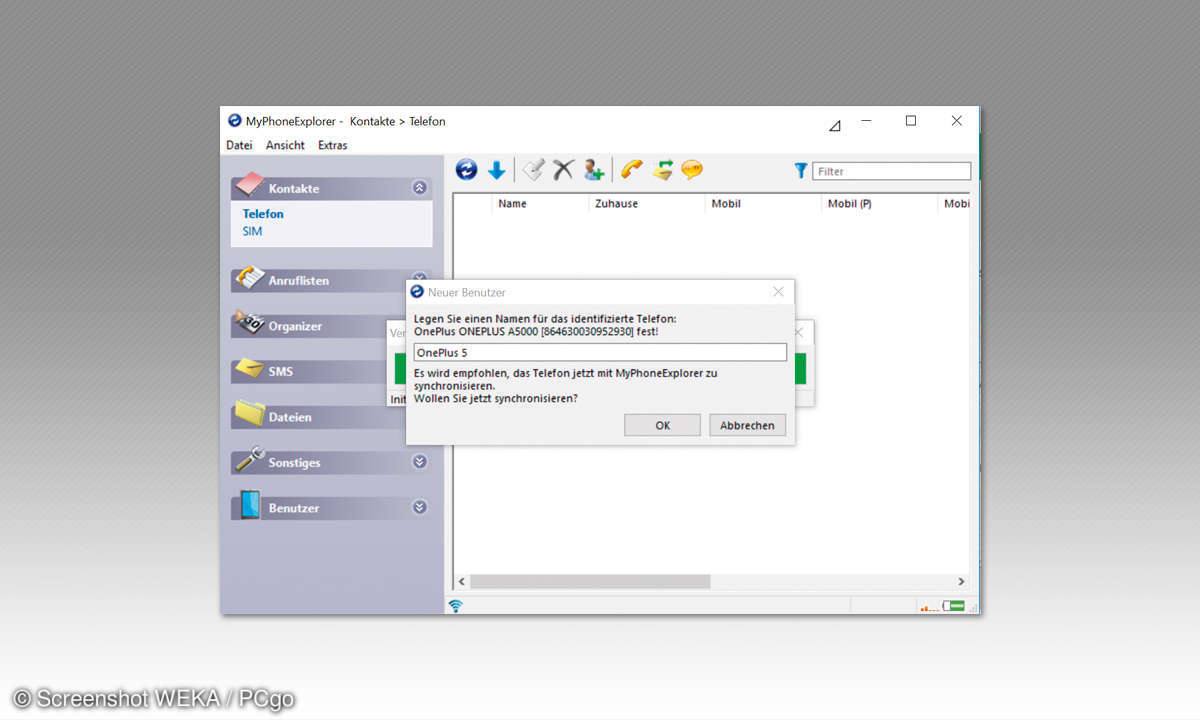
Schritt 3:
Klicken Sie in der Software-Menüleiste auf Extras/Sicherung erstellen. Mit Anwendungen bekommen Sie eine App-Liste, über Dateien greifen Sie auf Ordner und Daten auf dem Handy zu. Bestätigen Sie mit Backup erstellen.
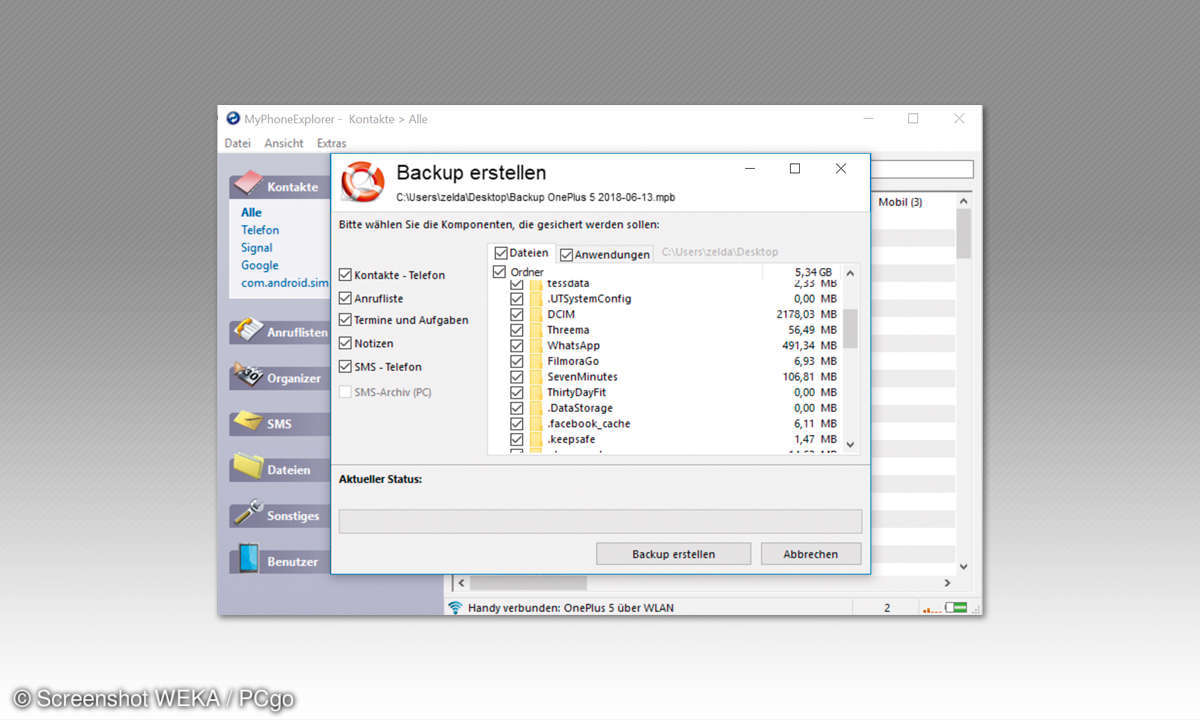
Schritt 4:
Ein Backup spielen Sie über Extras/Sicherungwiederherstellen zurück. Auf der Startseite bearbeiten Sie Kontakte und Kalender. Mit dem blauen Doppelpfeil synchronisieren Sie die Daten mit dem Handy.